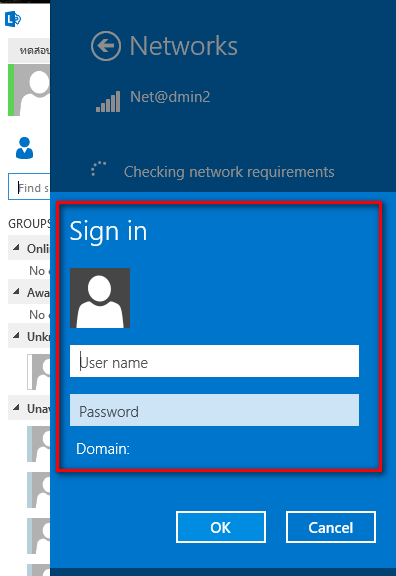“บทความนี้ไม่ใช่บนความใหม่ แค่เป็นวิธีลงบน Windows 8/8.1 เท่านั้นนะครับ ใครชำนาญแล้วให้ข้ามไปได้เลยครับ”
ทำตามขั้นตอนดังนี้ครับ
1. เปิดหน้า Network and Sharing Center เลือก Set up a new connection or network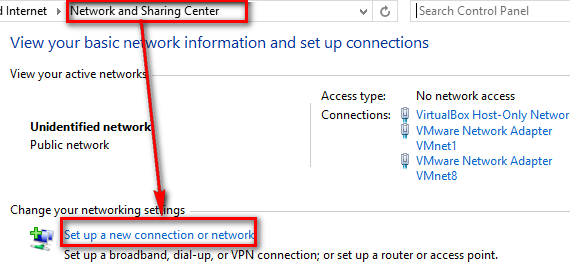
2. เลือก Manually connection to a wireless network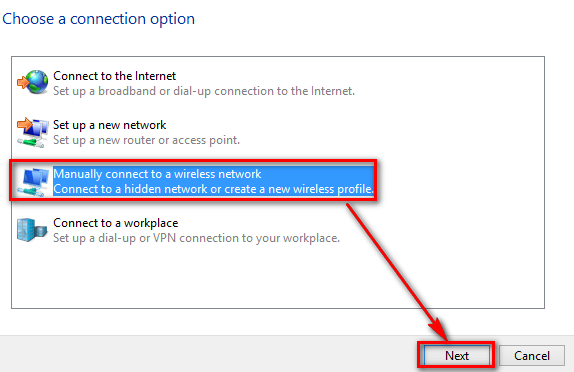
3. ให้ตั้งค่าดังรูป
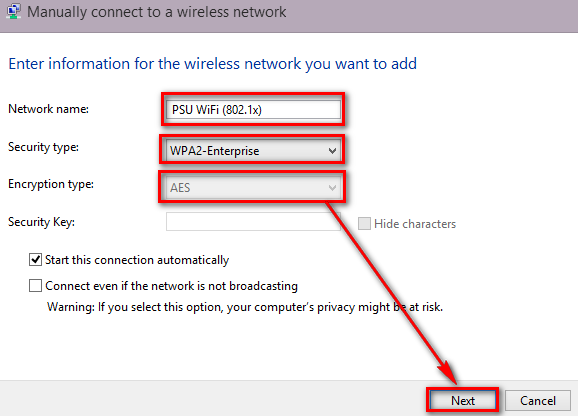
*ขอแนะนำให้ใส่ชื่อ Network name ตัวเล็กตัวใหญ่แป๊ะ ๆ นะครับ มีวรรค 1 วรรคหน้า ( ด้วยนะครับ
4. หลังจากนั้นให้เลือก Change connection settings
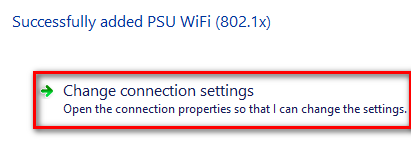
*ถ้ามันบอกว่ามีอยู่แล้วให้ลบ profile ทิ้ง วิธีลบด้วย command line อ่านบทความได้ที่นี่ครับ
(http://sysadmin.psu.ac.th/2013/12/10/%E0%B8%81%E0%B8%B2%E0%B8%A3%E0%B8%88%E0%B8%B1%E0%B8%94%E0%B8%81%E0%B8%B2%E0%B8%A3-wireless-profile-%E0%B8%9A%E0%B8%99-windows-88-1-%E0%B8%9C%E0%B9%88%E0%B8%B2%E0%B8%99-command-line/)
5. เลือก Tab Security จากนั้นเลือกหัวข้อ Settings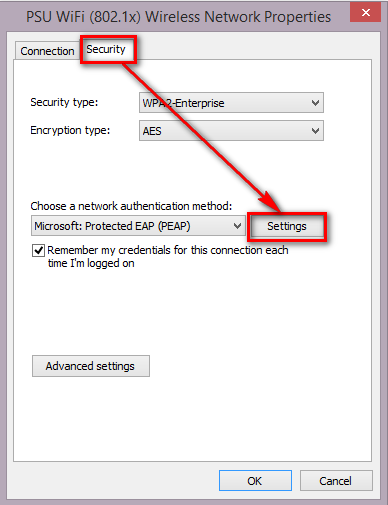
6. ให้ ติก Verify the server…. ออก จากนั้นกด OK
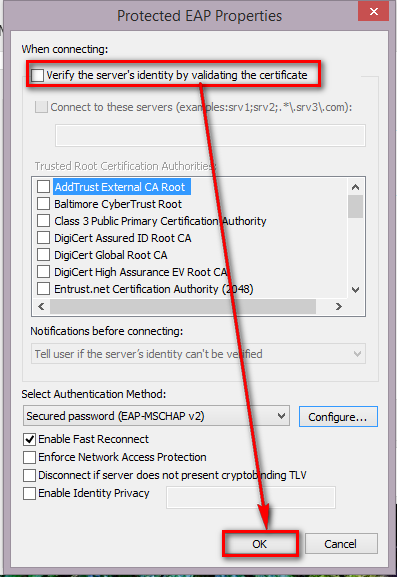
7. จากนั้นเลือก Advance Settings ต่อ
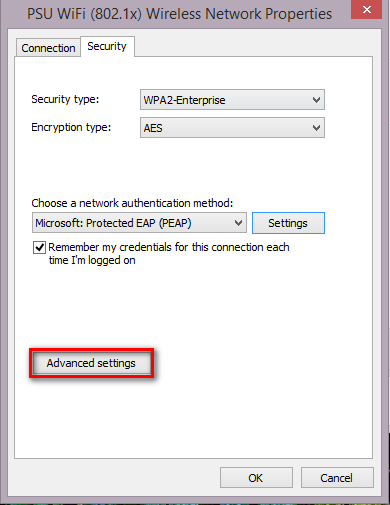
8. ให้ติกในส่วนของ Specify authentication mode : และเลือกให้ authen แบบ User authentication ในกรณีที่เป็นเครื่องส่วนตัวสามารถเลือก Save credentials (Save Username Password) จะได้ไม่ต้องกรอกทุกครั้งที่ต่อครับ
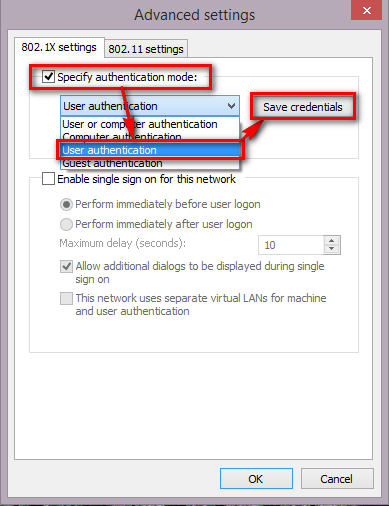
* ในการ Save credentials ในกรณีเปลี่ยนรหัสผ่านต้องมาเปลี่ยนที่นี่ด้วยครับไม่งั้น Windows จะ authen ผิดถี่จนระบบ PSU Passport ทำการ lock account ของท่านครับ (ระบบจะปลด lock อัตโนมัติหลังจากหยุด login จากทุกระบบ 20-30 นาทีโดยประมาณ)
9. หน้าจอสำหรับ Save credentials
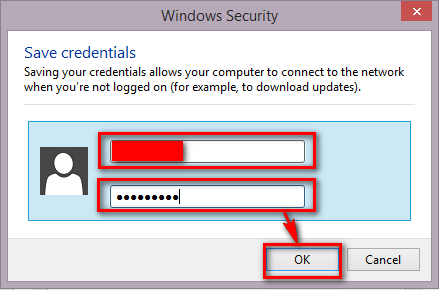
10. เป็นอันเสร็จ ปิดหน้าต่างที่เปิดไว้ให้หมดครับ แล้วลองกลับไปเชื่อมต่อใหม่อีกครั้งก็จะขึ้นหน้าให้ Login ดังรูปครับ ถ้าหน้าตาต่างจากนี้แสดงว่า Set ผิดครับ